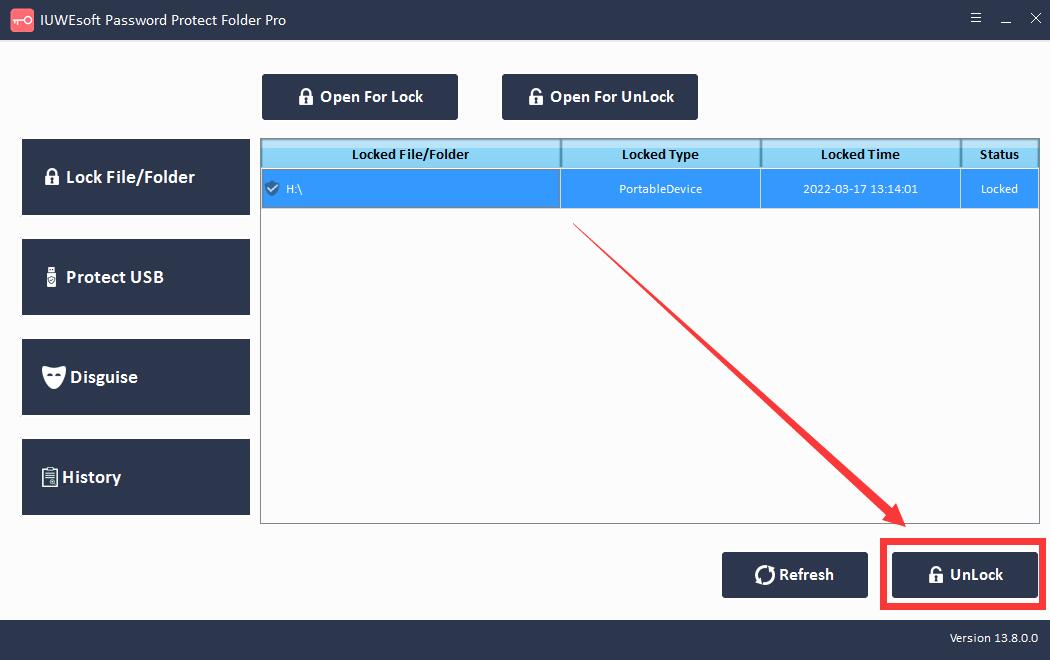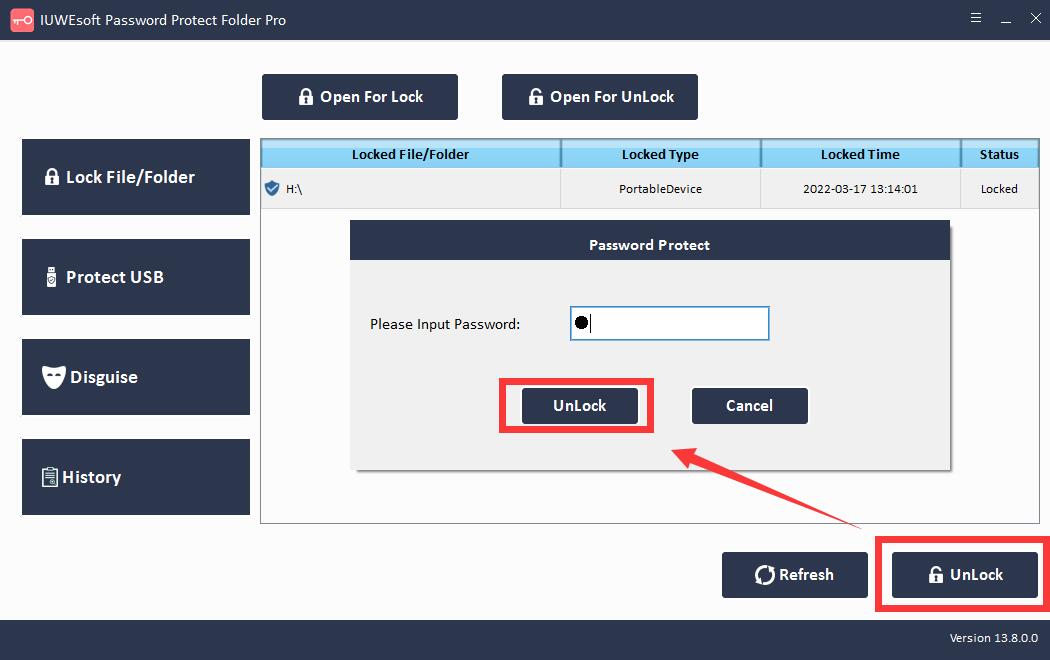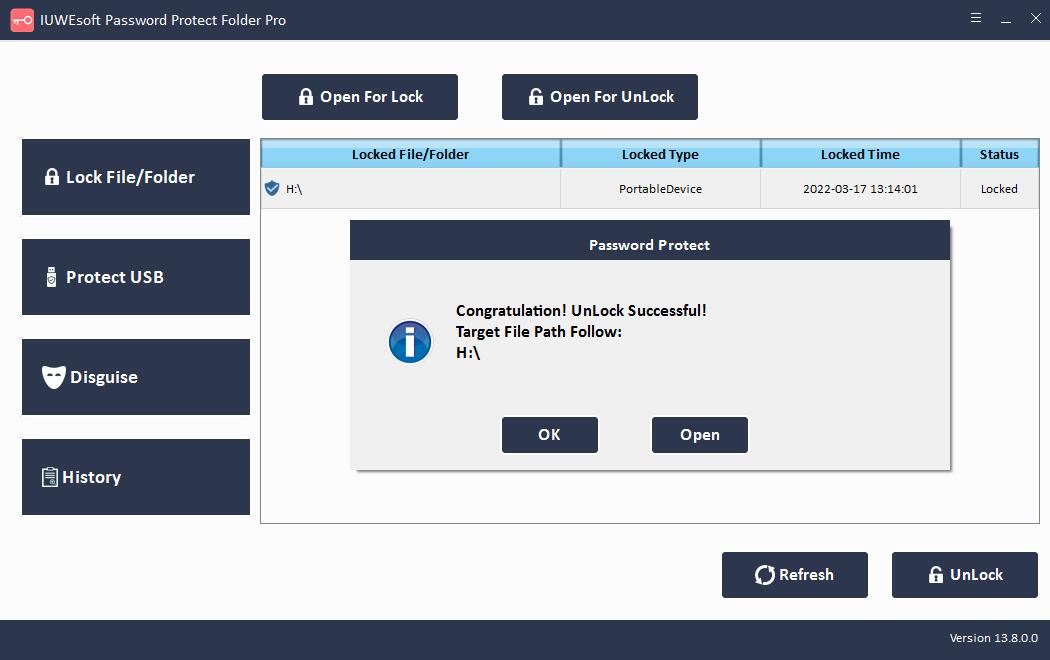Windows 10용 하드 드라이브 암호화 소프트웨어 무료 다운로드
하드 드라이브 암호화는 정보 유출을 방지하기 위해 컴퓨터의 하드 디스크를 암호화하는 것을 말합니다. 하드 드라이브 암호화 소프트웨어는 특정 알고리즘이나 암호를 사용하여 하드 디스크나 파티션을 읽을 수 없도록 만듭니다. 드라이브를 암호화하기 위한 키나 암호 없이는 누구도 하드 드라이브의 잠금을 해제하고 액세스할 수 없습니다. 이렇게 하면 권한이 없는 사람이나 해커가 개인 정보에 액세스하는 것을 방지할 수 있습니다. Windows 11/10/8/7/XP/Vista에서 하드 드라이브 암호화에는 여러 가지 방법이 있습니다. 하드 디스크의 파티션 테이블 정보 수정, 하드 디스크 시작 암호 추가, 하드 디스크에 대한 사용자 암호화 관리 수행, 쓰기 방지 논리 디스크의 경우 하드 디스크를 암호화합니다. 일반 사용자의 경우 하드 드라이브를 암호화하는 것이 가장 쉬운 방법입니다. 이 튜토리얼에서는 Windows 10용 Hard Drive Lock 소프트웨어를 사용하여 Windows 10 하드 드라이브를 암호화하는 효과적인 방법을 보여줍니다.
하드 드라이브 암호화 소프트웨어 개요
Windows 10 하드 드라이브를 암호화하는 무료 방법 중 하나는 BitLocker를 사용하는 것입니다. BitLocker는 Microsoft Windows 10에 내장된 특수 하드 드라이브 암호화 소프트웨어입니다. 무료이며 아무것도 설치할 필요가 없습니다. BitLocker를 사용하여 로컬 하드 드라이브, 외부 하드 드라이브 및 USB 드라이브를 암호화하고 무단 변경으로부터 시스템을 보호할 수 있습니다. 일단 암호화되면 사용자가 생성한 영숫자 코드를 통해서만 저장 장치에 액세스할 수 있습니다. Windows 10 하드 드라이브 암호화를 더 쉽게 하려면 Windows 10 하드 드라이브 잠금 소프트웨어를 사용하는 것이 좋습니다. 3단계로 기술 없이도 Windows 10 하드 드라이브를 쉽게 암호화하는 방법을 배울 수 있습니다.
3단계: BitLocker를 사용하지 않고 Windows 10에서 하드 드라이브를 암호화하는 방법
1단계: Windows 10용 최고의 하드 드라이브 암호화 소프트웨어 - IUWEsoft Password Protect Folder Pro를 다운로드, 설치 및 실행합니다.
2단계: "USB 보호" 버튼을 클릭하고 컴퓨터 하드 드라이브에서 드라이브를 선택하고 "USB 드라이브 비밀번호" 버튼을 클릭하고 비밀번호를 입력하고 "잠금" 버튼을 클릭합니다.
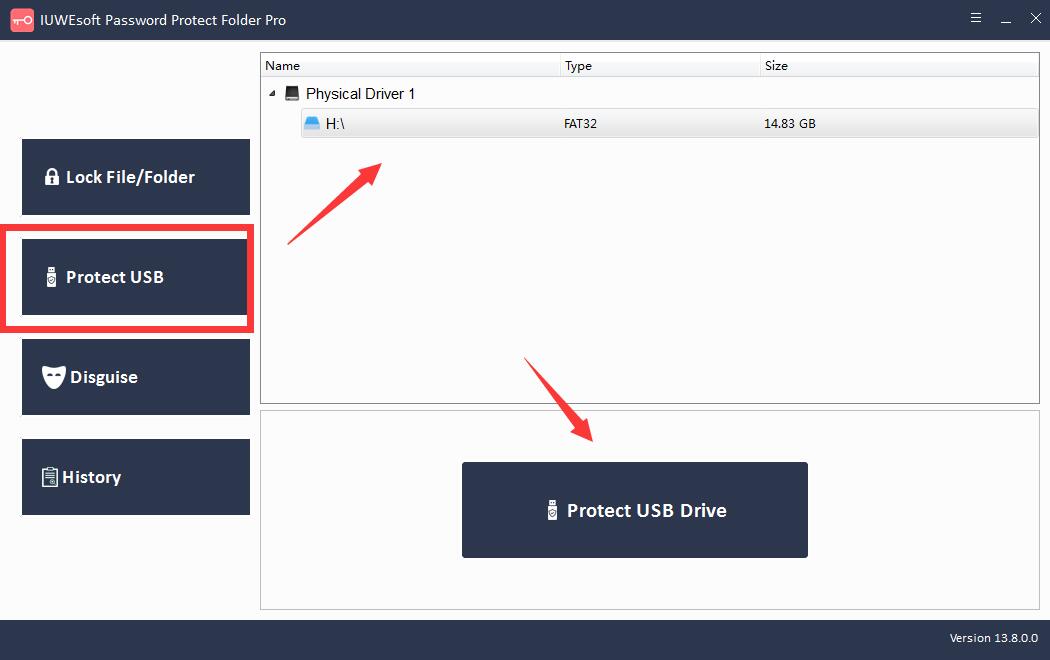
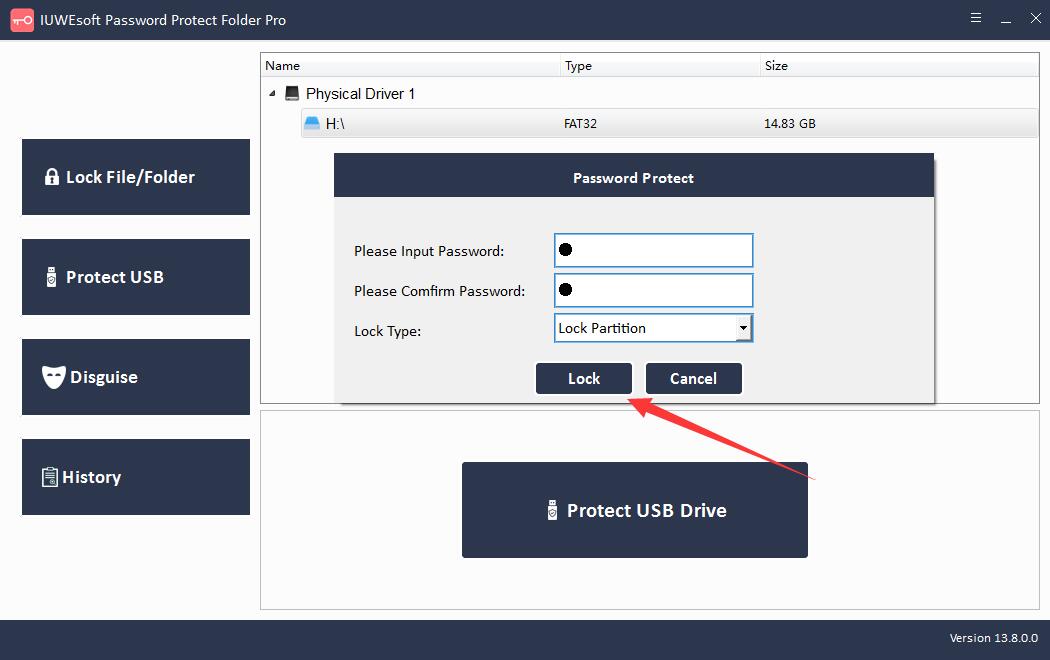
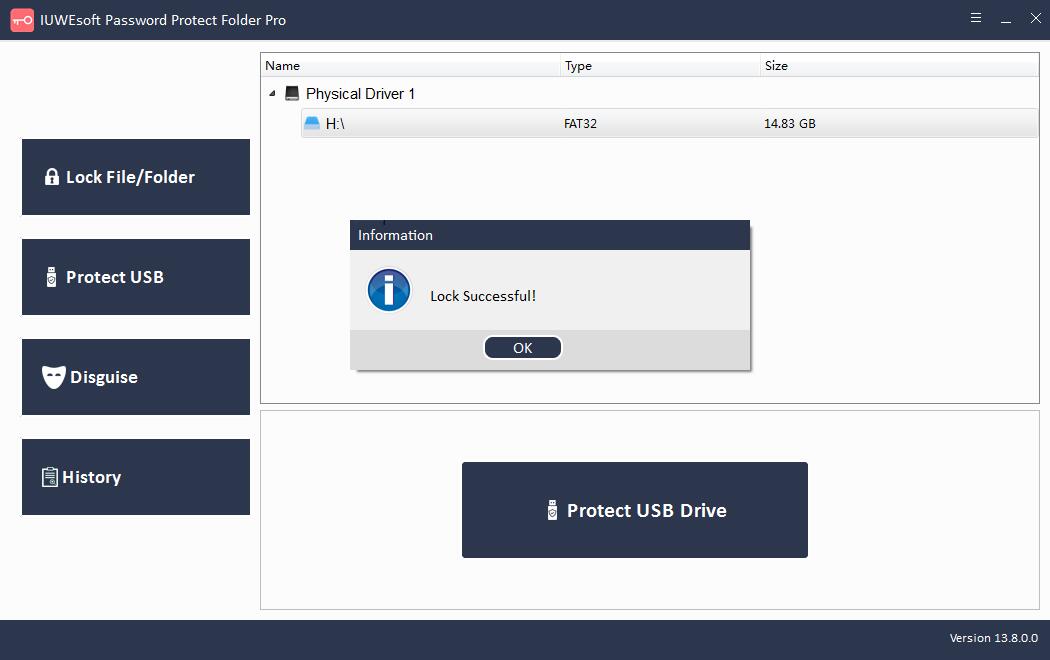
3단계: Windows 10 하드 드라이브의 암호를 해독하는 방법은 무엇입니까? 메인 인터페이스로 돌아가 잠긴 드라이브를 선택하고 "잠금 해제"를 클릭하여 USB 드라이브의 잠금을 해제하십시오.